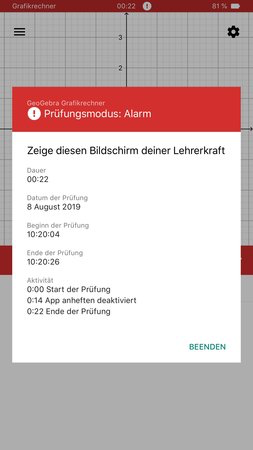iOS - Grafikrechner Prüfungsmodus
Du kannst auf den GeoGebra Grafikrechner Prüfungsmodus über die GeoGebra Grafikrechner App zugreifen.
Starte den Grafikrechner Prüfungsmodus auf deinem iPhone oder iPad im
GeoGebra Grafikrechner Prüfungsmodus über die GeoGebra Grafikrechner App zugreifen.
Starte den Grafikrechner Prüfungsmodus auf deinem iPhone oder iPad im  App Menü indem du
App Menü indem du Prüfungsmodus auswählst.
Prüfungsmodus auswählst.
 GeoGebra Grafikrechner Prüfungsmodus über die GeoGebra Grafikrechner App zugreifen.
Starte den Grafikrechner Prüfungsmodus auf deinem iPhone oder iPad im
GeoGebra Grafikrechner Prüfungsmodus über die GeoGebra Grafikrechner App zugreifen.
Starte den Grafikrechner Prüfungsmodus auf deinem iPhone oder iPad im  App Menü indem du
App Menü indem du Prüfungsmodus auswählst.
Prüfungsmodus auswählst.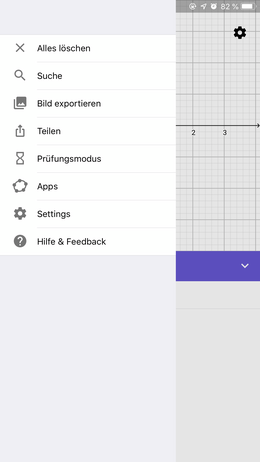
Prüfungsmodus vorbereiten
Nachdem du den  Prüfungsmodus ausgewählt hast, erscheint ein Dialogfenster, welches dich auffordert, den Flugmodus einzuschalten und Wi-Fi und Bluetooth auszuschalten. Danach wirst du gebeten, die Einschränkung durch die App zu bestätigen, indem du Ja auswählst. Dadurch wird sicher gestellt, dass dein iPhone oder iPad auf den Grafikrechner Prüfungsmodus beschränkt ist und keinen Zugriff auf etwas Anderes zulässt, bis der Prüfungsmodus wieder beendet wird.
Prüfungsmodus ausgewählt hast, erscheint ein Dialogfenster, welches dich auffordert, den Flugmodus einzuschalten und Wi-Fi und Bluetooth auszuschalten. Danach wirst du gebeten, die Einschränkung durch die App zu bestätigen, indem du Ja auswählst. Dadurch wird sicher gestellt, dass dein iPhone oder iPad auf den Grafikrechner Prüfungsmodus beschränkt ist und keinen Zugriff auf etwas Anderes zulässt, bis der Prüfungsmodus wieder beendet wird.
 Prüfungsmodus ausgewählt hast, erscheint ein Dialogfenster, welches dich auffordert, den Flugmodus einzuschalten und Wi-Fi und Bluetooth auszuschalten. Danach wirst du gebeten, die Einschränkung durch die App zu bestätigen, indem du Ja auswählst. Dadurch wird sicher gestellt, dass dein iPhone oder iPad auf den Grafikrechner Prüfungsmodus beschränkt ist und keinen Zugriff auf etwas Anderes zulässt, bis der Prüfungsmodus wieder beendet wird.
Prüfungsmodus ausgewählt hast, erscheint ein Dialogfenster, welches dich auffordert, den Flugmodus einzuschalten und Wi-Fi und Bluetooth auszuschalten. Danach wirst du gebeten, die Einschränkung durch die App zu bestätigen, indem du Ja auswählst. Dadurch wird sicher gestellt, dass dein iPhone oder iPad auf den Grafikrechner Prüfungsmodus beschränkt ist und keinen Zugriff auf etwas Anderes zulässt, bis der Prüfungsmodus wieder beendet wird. 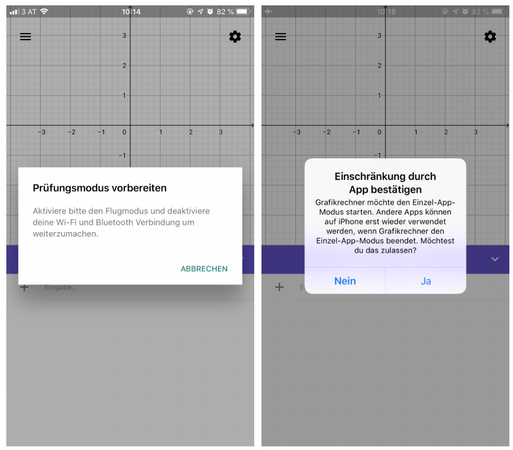
Falls du den Grafikrechner Prüfungsmodus das erste Mal verwendest, wirst du gebeten, den Zugriff auf die Galerie zu erlauben, um am Ende einer Prüfung einen Screenshot mit den Prüfungsdetails zu speichern.
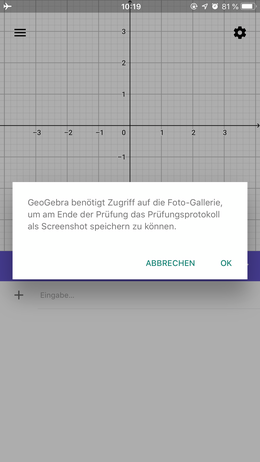
Prüfung starten
Der Prüfungsmodus beginnt schließlich mit der Bestätigung des "Prüfung starten" Dialogs. Der Timer startet und die Farbe der Kopfzeile wird grün.
Jede GeoGebra Prüfung startet mit einer leeren Ansicht. Wenn vor der Prüfung Berechnungen durchgeführt wurden, werden diese automatisch gelöscht. Während einer Prüfung ist es nicht möglich, Berechnungen zu speichern.
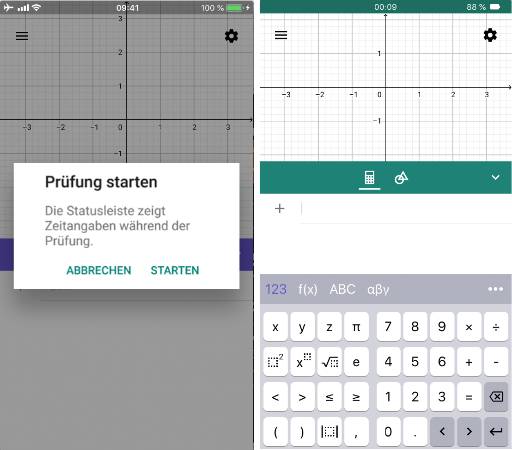
Prüfungsprotokoll
Während der Prüfung kannst du dir das  Prüfungsprotokoll ansehen. Dieses beinhaltet Informationen über das Datum und den Beginn der Prüfung. Außerdem bekommst du Informationen über den Prüfungsstatus (OK oder Alarm). Du findest das Prüfungsprotokoll im
Prüfungsprotokoll ansehen. Dieses beinhaltet Informationen über das Datum und den Beginn der Prüfung. Außerdem bekommst du Informationen über den Prüfungsstatus (OK oder Alarm). Du findest das Prüfungsprotokoll im  App Menü.
App Menü.
 Prüfungsprotokoll ansehen. Dieses beinhaltet Informationen über das Datum und den Beginn der Prüfung. Außerdem bekommst du Informationen über den Prüfungsstatus (OK oder Alarm). Du findest das Prüfungsprotokoll im
Prüfungsprotokoll ansehen. Dieses beinhaltet Informationen über das Datum und den Beginn der Prüfung. Außerdem bekommst du Informationen über den Prüfungsstatus (OK oder Alarm). Du findest das Prüfungsprotokoll im  App Menü.
App Menü.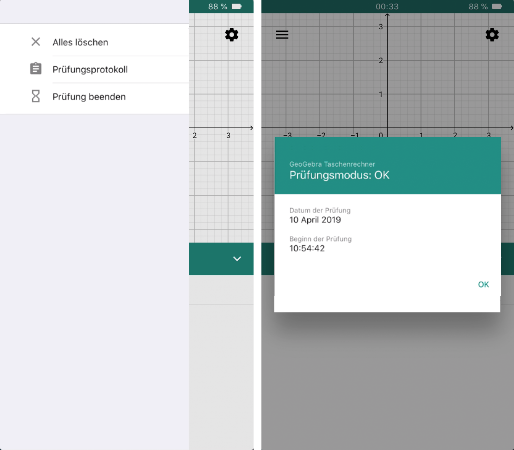
Prüfung beenden
Am Ende einer Prüfung kannst du den Prüfungsmodus verlassen, indem du das  App Menü öffnest und
App Menü öffnest und  Prüfung beenden auswählst. Du musst deine Auswahl bestätigen, indem du im Dialogfenster beenden auswählst.
Nachdem du den Prüfungsmodus verlassen hast, wird automatisch das Prüfungsprotokoll angezeigt. Ein Screenshot von diesem Protokoll wird automatisch in der Galerie auf deinem Mobilgerät gespeichert, damit du es dir später noch einmal ansehen kannst.
Prüfung beenden auswählst. Du musst deine Auswahl bestätigen, indem du im Dialogfenster beenden auswählst.
Nachdem du den Prüfungsmodus verlassen hast, wird automatisch das Prüfungsprotokoll angezeigt. Ein Screenshot von diesem Protokoll wird automatisch in der Galerie auf deinem Mobilgerät gespeichert, damit du es dir später noch einmal ansehen kannst.
 App Menü öffnest und
App Menü öffnest und  Prüfung beenden auswählst. Du musst deine Auswahl bestätigen, indem du im Dialogfenster beenden auswählst.
Nachdem du den Prüfungsmodus verlassen hast, wird automatisch das Prüfungsprotokoll angezeigt. Ein Screenshot von diesem Protokoll wird automatisch in der Galerie auf deinem Mobilgerät gespeichert, damit du es dir später noch einmal ansehen kannst.
Prüfung beenden auswählst. Du musst deine Auswahl bestätigen, indem du im Dialogfenster beenden auswählst.
Nachdem du den Prüfungsmodus verlassen hast, wird automatisch das Prüfungsprotokoll angezeigt. Ein Screenshot von diesem Protokoll wird automatisch in der Galerie auf deinem Mobilgerät gespeichert, damit du es dir später noch einmal ansehen kannst. 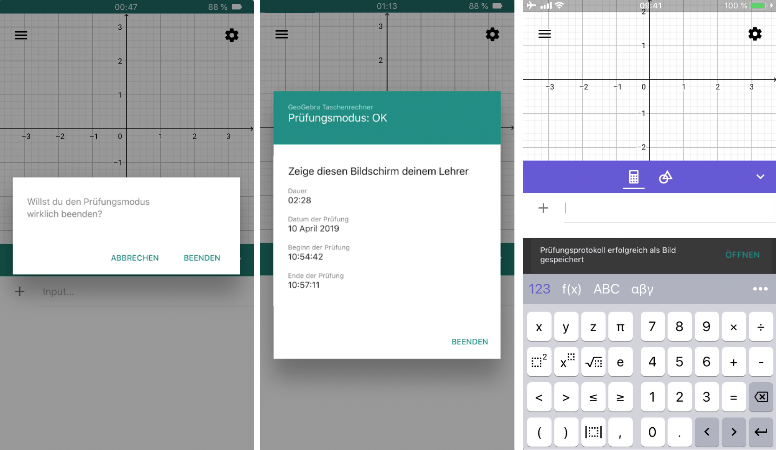
Dein iPhone oder iPad ist nun nicht mehr auf die Grafikrechner App beschränkt. Du kannst dein Gerät wieder mit allen Funktionen nutzen. Beachte, dass du den Flugmodus wieder deaktivieren musst, damit du wieder online bist.
Prüfungsmodus und Sicherheit
Während du den GeoGebra Prüfungsmodus verwendest, bist du auf diesen beschränkt. Für iOS 11 und alle späteren Versionen ist es nicht möglich, die App während der Prüfung zu verlassen. Während die App gesperrt ist, funktionieren die iPhone oder iPad Tasten nicht wie gewohnt.
Wenn du dennoch einen Weg findest, es zu entsperren, wirst du einen visuellen Alarm sehen. Die Farbe der Kopfzeile wird rot. Darüber hinaus wird der Alarm auch in den Prüfungsdetails angezeigt.